Bien que les signets soient pratiques, ils s’accumulent rapidement si vous ne faites pas attention et vous vous retrouvez avec un grand nombre de signets non organisés. Donc, si vous souhaitez nettoyer tous vos favoris, vous pouvez suivre notre guide et apprendre à supprimer des favoris sur un Chromebook. Vous pouvez supprimer des signets individuels ou les supprimer par lots à l’aide du gestionnaire de signets. Vous pouvez également choisir de supprimer tous les signets à la fois. En dehors de cela, vous pouvez utiliser des gestionnaires de signets tiers pour organiser les liens de manière efficace. Sur cette note, passons aux étapes.
Supprimer les signets sur un Chromebook (2023)
Il existe deux façons de supprimer des favoris sur votre Chromebook. Vous pouvez le faire à partir de la barre de favoris ou du gestionnaire de favoris. Nous avons expliqué les instructions pour les deux méthodes ci-dessous :
Supprimer les favoris de la barre de favoris sur Chrome OS
1. Si vous cherchez à supprimer rapidement des signets sur un Chromebook, vous pouvez le faire à partir de la barre de signets. Ouvrez le navigateur Chrome sur votre Chromebook. Si la barre de signets ne s’affiche pas, appuyez sur « Ctrl + Maj + B” et il apparaîtra.
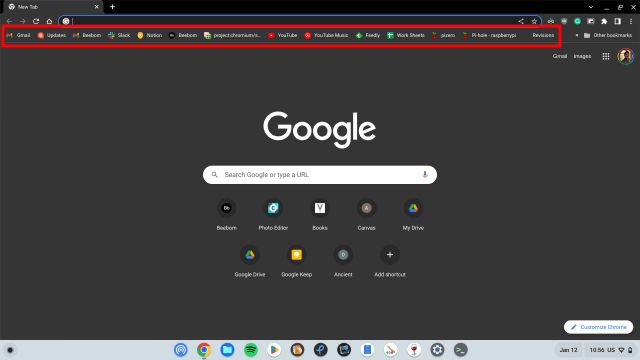
2. Ensuite, clic droit sur le signet que vous souhaitez supprimer et cliquez sur « Supprimer ». C’est tout. Vous pouvez également répéter cette opération pour d’autres signets. Si vous souhaitez supprimer par lots plusieurs signets à la fois, passez à la section suivante.
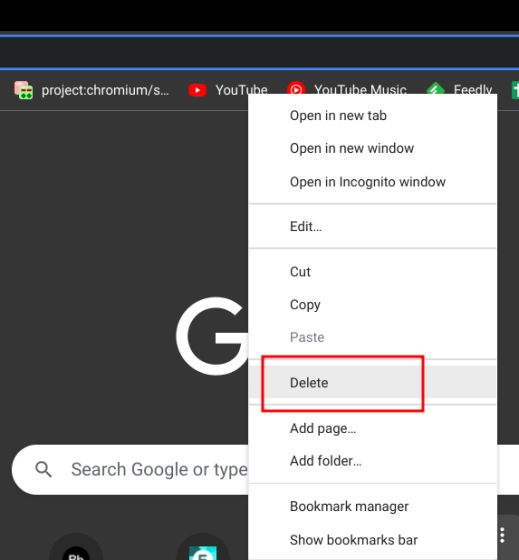
Supprimer les signets via le gestionnaire de signets sur Chrome OS
Si vous avez un grand nombre de favoris sur votre Chromebook et que vous souhaitez les supprimer et les organiser, vous pouvez utiliser le gestionnaire de favoris dans Chrome. Voici comment vous pouvez y accéder :
1. Ouvrez Chrome et appuyez sur « Ctrl + Maj + O” pour ouvrir instantanément le gestionnaire de signets.
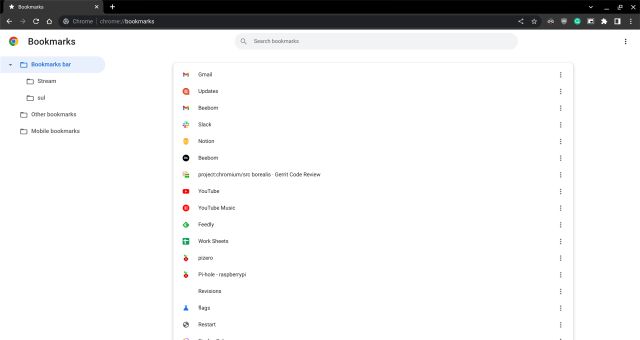
2. Alternativement, vous pouvez également cliquer sur le menu à trois points dans le coin supérieur droit et passer à « Signets -> Gestionnaire de signets.”
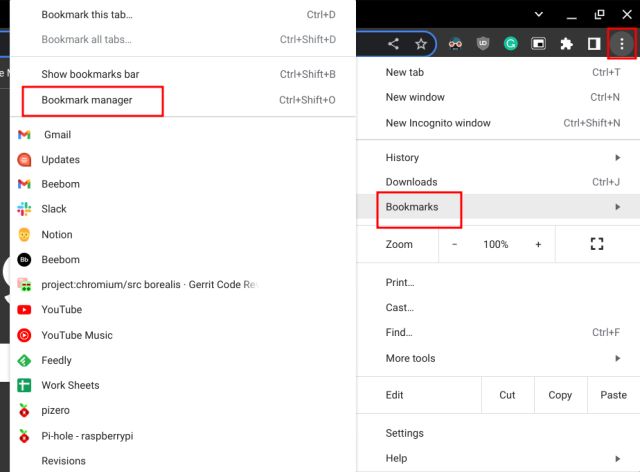
3. Une fois sur place, sélectionner plusieurs signets et cliquez sur le bouton « Supprimer » dans le coin supérieur droit pour supprimer les pages Web enregistrées.
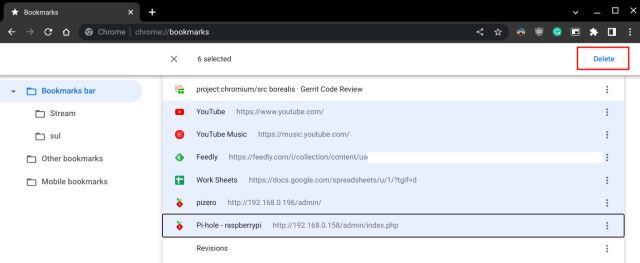
4. Si vous avez créé plusieurs dossiers, vous pouvez les ouvrir et supprimer les signets de chaque dossier individuellement.
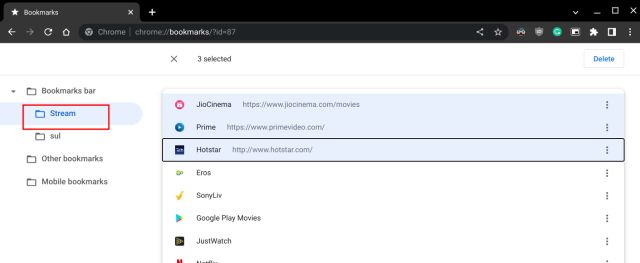
5. Et pour supprimer tous les favoris de votre Chromebook en une seule fois, appuyez sur « Ctrl + A” pour tous les sélectionner. Ensuite, cliquez sur « Supprimer » dans le coin supérieur droit. Vous devez répéter cette action pour chaque dossier.
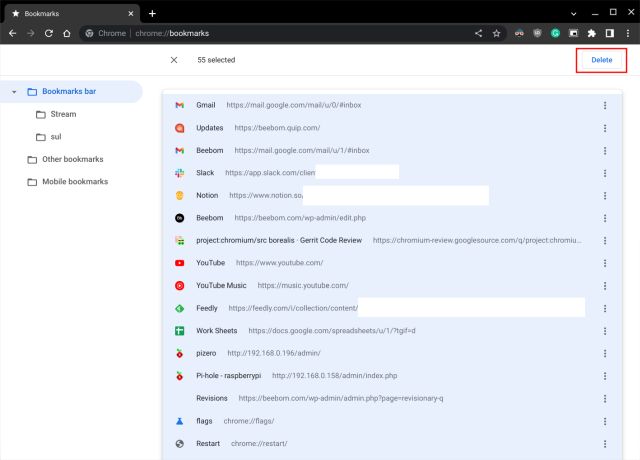
6. Et s’il s’agit d’un dossier de signets personnalisé, vous pouvez clic droit sur le dossier et supprimez-le tout de suite. Cela supprimera le dossier ainsi que tous les signets qu’il contient.
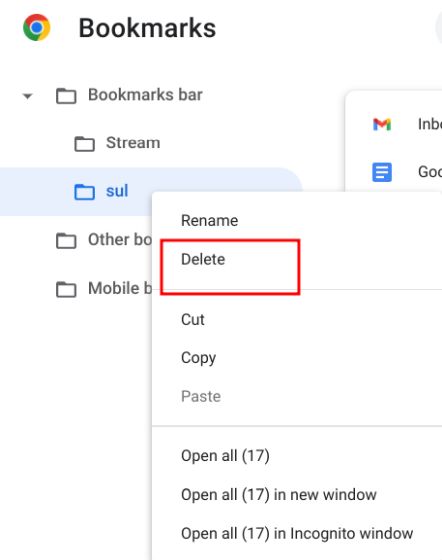
Supprimer et organiser les signets sur votre Chromebook
Voici donc comment vous pouvez supprimer des signets sur votre Chromebook et les organiser. Comme nous l’avons indiqué ci-dessus, si vous avez importé une grande partie des signets Chrome et souhaitez les nettoyer, vous devez utiliser le gestionnaire de signets pour une gestion rapide et efficace. En dehors de cela, si vous souhaitez nettoyer les applications inutiles, vous pouvez suivre notre tutoriel sur la façon de supprimer des applications sur un Chromebook et de libérer de l’espace. Et pour mettre à jour votre Chromebook vers la dernière version, rendez-vous sur l’article lié. Si vous rencontrez des problèmes, faites-le nous savoir dans la section des commentaires ci-dessous.



![[2023] 6 façons de copier / coller du texte brut sans formatage](https://media.techtribune.net/uploads/2021/03/5-Ways-to-Copy-Paste-Plain-Text-Without-Formatting-on-Your-Computer-shutterstock-website-238x178.jpg)






